- 软件大小:3.11MB
- 软件语言:简体中文
- 软件类型:国产软件
- 软件类别:光盘刻录
- 更新时间:2019-05-10
- 软件授权:免费版
- 官方网站://www.9553.com
- 运行环境:XP/Win7/Win8/Win10
- 标签:光盘刻录 刻录工具
123MB/简体中文/7.5
Easy Burning Studio(光盘刻录软件) v10.1.2.4
6.36MB/简体中文/7.5
28.7MB/简体中文/7.5
Vidmore DVD Creator v1.0.8 绿色中文版
58.4MB/简体中文/7.5
VSO Software CopyToDVD(光盘刻录软件) v3.0.61 免费版
5.72MB/简体中文/7.5
True Burner绿色版是一款很受欢迎的光盘刻录工具,该软件不仅支持所有类型的CD / DVD /蓝光录像机,还可以帮你很好的创建和刻录MP3光盘和DVD视频,因此有需要的用户欢迎下载!
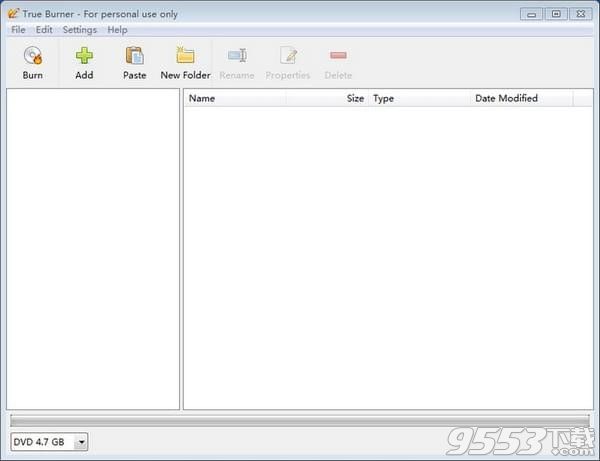
1、创建和刻录标准和多区段数据CD / DVD /蓝光
2、创建并刻录可启动CD和DVD
3、创建和刻录MP3光盘
4、创建和刻录DVD视频
5、擦除可擦写和可擦除的媒体
6、验证书面数据
1、屡获殊荣,易于使用,直观的用户界面
2、任何过程中的CPU资源使用率都很低,包括刻录
3、免费供个人使用和任何非商业组织
4、支持CD-R / RW,DVD-R / RW,DVD + R / RW,DVD + R DL,BD-R / RE
5、支持所有类型的CD / DVD /蓝光录像机软件功能1、刻录标准和多区段CD / DVD /蓝光光盘
2、创建并刻录可启动CD / DVD /蓝光光盘
3、创建和刻录MP3光盘和DVD视频
4、检查写入的文件和光盘是否有错误
5、擦除可擦写和可擦除的CD / DVD /蓝光光盘
6、支持所有类型的CD / DVD /蓝光录像机
7、支持Windows XP,Vista,7,8,8.1,10(32和64)软件特点1、烧伤
True Burner允许您使用ISO(3级),UDF(版本1.02-2.60),Joliet或Bridge文件系统创建和刻录CD,DVD或蓝光光盘。
2、校验
使用True Burner,您可以在刻录后验证写入的文件和文件夹,以确保数据已成功记录。
3、抹去
使用True Burner可以擦除任何可擦写介质,例如CD-RW,DVD-RW,DVD + RW,BD-RE。
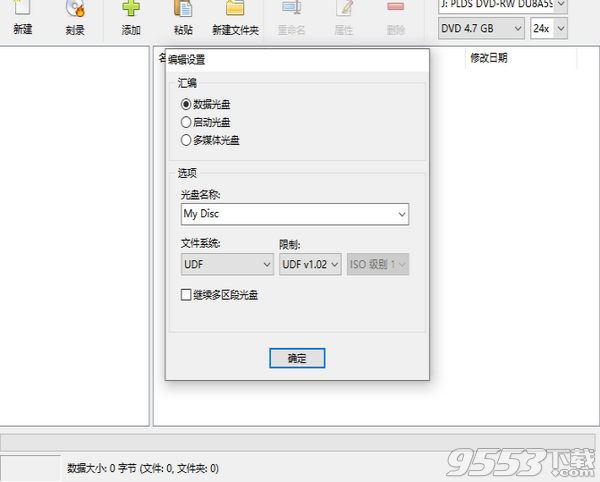
一、刻录标准光盘
当您需要保存文件并与朋友共享或备份重要文件时,标准或数据光盘非常有用。
1.插入空盘并启动True Burner。
2.选择首选录制器和选项。 取消选择Finalize,进行光盘多会话。
3.选择标准作为光盘类型。 使用文件系统快速指南,创建最兼容的光盘。
4.将文件从Windows资源管理器复制并粘贴或拖放到文件列表中。
5.单击刻录光盘,刻录光盘。
笔记:
- 标准光盘可以是:CD-R / W,DVD + -R / W / DL,DVD-RAM和蓝光光盘
- 录制时将使用最大允许写入速度。
- 启用验证选项,检查光盘是否有读取错误。
二、创建多区段光盘
多区段光盘是一种光盘,可在多个记录中逐步添加数据,允许您添加,更新或删除文件和目录。 多区段在进行增量备份或分发定期更新的数据时非常有用。
1.插入包含数据的光盘(光盘必须未最终确定)并启动True Burner。
2.选择首选录制器并继续多区段光盘。
3.选择标准作为光盘类型。 将自动选择文件系统。
4.将文件从Windows资源管理器复制并粘贴或拖放到文件列表中。
5.单击刻录光盘,刻录光盘。
笔记:
- 多区段光盘可以是:CD-R / W,DVD + -R / W / DL,DVD-RAM和蓝光光盘
- 录制时将使用最大允许写入速度。
- 启用验证选项,检查光盘是否有读取错误。
三、创建可启动光盘
可启动光盘是一种数据存储介质,计算机可以从中加载和运行(引导)操作系统或实用程序。
1.插入空盘并启动True Burner。
2.选择首选录制器和选项。
3.选择Bootable as disc type并指定IMG或IMA文件。
4.将文件从Windows资源管理器复制并粘贴或拖放到文件列表中。
5.单击“刻录光盘”以刻录可引导光盘。
笔记:
- 可启动光盘可以是:CD-R / W,DVD + -R / W / DL,DVD-RAM和蓝光光盘
- 可以为多个系统(如drdos,Linux等)构建或提取引导映像。 有几种工具可用于创建启动映像。 其中一个易于使用的是WinImage。
- 录制时将使用最大允许写入速度。
- 启用验证选项,检查光盘是否有读取错误。
四、制作MP3光盘
MP3光盘是带有MP3文件(或其他音频文件)的标准光盘,可以在支持MP3的任何立体声播放器中播放。
1.插入空盘并启动True Burner。
2.选择首选记录器,然后选择Finalize opton。
3.选择标准作为光盘类型,选择UDF + ISO 9660 + Joliet作为文件系统(UDF v1.02和ISO 9660 1级)。
4.将MP3文件从Windows资源管理器复制并粘贴或拖放到文件列表中。
5.单击刻录光盘,刻录MP3光盘。
笔记:
- 程序不转换音频文件,您的播放器必须支持MP3格式
- MP3光盘可以是:CD-R / W,DVD + -R / W / DL,DVD-RAM和蓝光光盘
- 录制时将使用最大允许写入速度。
- 启用验证选项,检查光盘是否有读取错误。
五、创建DVD视频
DVD-Video是带有DVD视频文件的标准光盘,可以在任何DVD播放器中播放。
1.插入空盘并启动True Burner。
2.选择首选记录器,然后选择Finalize opton。
3.选择标准作为光盘类型,选择UDF + ISO 9660作为文件系统(UDF v1.02和ISO 9660 1级)。
4.将VIDEO_TS文件夹或视频文件从Windows资源管理器复制并粘贴或拖放到文件列表中。
5.单击刻录光盘,刻录DVD视频。
笔记:
- 程序不转换视频文件,您必须使用DVD制作软件准备DVD视频文件
- 录制时将使用最大允许写入速度。
- 启用验证选项,检查光盘是否有读取错误。
更新了用户界面。
改进了对最新Windows 10修订版的支持。
64位系统的改进。